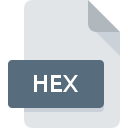
Rozszerzenie pliku HEX
Hexadecimal Source Format
-
Category
-
Popularność3.6 (38 votes)
Czym jest plik HEX?
Pliki z rozszerzeniem HEX są plikami źródłowymi wykorzystywanymi do zapisywania różnych danych przechowywanych w systemie szesnastkowym. Mogą one zawierać ustawienia, konfiguracje lub inne informacje.
Pliki HEX można napotkać w formie tekstowej lub binarnej. Pliki tekstowe HEX można łatwo otworzyć za pomocą standardowego programu do edycji tekstu, ale aby wyświetlić zawartość plików binarnych, wymagany jest specjalny edytor heksadecymalny. Plik HEX jest wynikiem konwersji kodu źródłowego na kod maszynowy.
Gdzie są używane pliki HEX?
Dane zawarte w plikach HEX są używane przez kompilatory i asemblery w procesie pisania kodu sterującego mikroelementami, takimi jak wbudowane systemy, pamięci EEPROM lub FLASH. Mikroelementy są instalowane w wielu powszechnie używanych urządzeniach, zarówno mniej, jak i bardziej zaawansowanych, np. Zdalnych sterownikach lub systemach sterujących silnikiem samochodowym.
Struktura danych w plikach HEX
Dane heksadecymalne w pliku HEX są przechowywane w liniach tekstu, a każda z nich składa się z sześciu elementów:
- Rozpocznij tag - dwukropek;
- Liczba przynęt - dwie cyfry w systemie szesnastkowym, które określają długość rekordu danych;
- Adres - cztery cyfry w systemie szesnastkowym, które umożliwiają adresowanie do 64 000 pamięci na jeden segment;
- Typ rekordu - dwie cyfry w systemie szesnastkowym, od 00 do 05;
- Dane - konfiguracja danych przechowująca przynętę w postaci szesnastkowej;
- Suma kontrolna - dwie cyfry w systemie szesnastkowym, które stanowią sumę kontrolną rekordu bez dwukropka.
Programy wspierające rozszerzenie pliku HEX
Pliki w formacie HEX mogą być przeniesione na dowolne urządzenie i platformę systemową, jednak nie wszędzie będzie możliwość poprawnego ich otwarcia.
Programy obsługujące plik HEX
 Linux
Linux Updated: 11/05/2021
Jak otworzyć plik HEX?
Sytuacji, które mogą uniemożliwić otwarcie plików z rozszerzeniem HEX jest wiele. Ważne jest jednak, że wszystkie najczęściej występujące problemy z plikami o rozszerzeniu HEX można rozwiązać samemu. Możemy to zrobić szybko i bez pomocy eksperta IT. Poniżej zamieszczamy listę czynności, po których wykonaniu Twoje problemy z plikiem HEX powinny zostać rozwiązane.
Krok 1. Pobierz i zainstaluj FlexHex
 Pierwsza przyczyna, która nie pozwala na pracę z plikami HEX to po prostu brak zainstalowanego odpowiedniego oprogramowania współpracującego z HEX w Twoim systemie operacyjnym. Tutaj mamy bardzo proste rozwiązanie. Wybierz FlexHex lub jeden z programów z listy (np. Hex Editor, Windows Notepad, NotePad++ text editor), pobierz ze strony producenta i zainstaluj. Pełną listę programów z podziałem na systemy operacyjne znajdziesz powyżej. Jeżeli chcesz pobrać instalator FlexHex i zrobić to bezpiecznie, sugerujemy aby odwiedzić stronę producenta i skorzystać z ich repozytorium.
Pierwsza przyczyna, która nie pozwala na pracę z plikami HEX to po prostu brak zainstalowanego odpowiedniego oprogramowania współpracującego z HEX w Twoim systemie operacyjnym. Tutaj mamy bardzo proste rozwiązanie. Wybierz FlexHex lub jeden z programów z listy (np. Hex Editor, Windows Notepad, NotePad++ text editor), pobierz ze strony producenta i zainstaluj. Pełną listę programów z podziałem na systemy operacyjne znajdziesz powyżej. Jeżeli chcesz pobrać instalator FlexHex i zrobić to bezpiecznie, sugerujemy aby odwiedzić stronę producenta i skorzystać z ich repozytorium.
Krok 2. Sprawdź, czy posiadasz najnowszą wersję FlexHex
 Zainstalowałeś już FlexHex i nadal nie możesz otworzyć pliku HEX? Sprawdź, czy posiadasz na swoim urządzeniu ostatnią dostępną wersję oprogramowania. Zdarzają się sytuacje, że producenci oprogramowania w nowszych wersjach swoich programów wprowadzają obsługę nowoczesnych formatów pików. Jeżeli posiadasz starszą wersję FlexHex, może ona nie posiadać obsługi formatu HEX. Natomiast najnowsza wersja FlexHex powinna wspierać wszystkie formaty plików wykorzystywane przez wcześniejsze wersje programu.
Zainstalowałeś już FlexHex i nadal nie możesz otworzyć pliku HEX? Sprawdź, czy posiadasz na swoim urządzeniu ostatnią dostępną wersję oprogramowania. Zdarzają się sytuacje, że producenci oprogramowania w nowszych wersjach swoich programów wprowadzają obsługę nowoczesnych formatów pików. Jeżeli posiadasz starszą wersję FlexHex, może ona nie posiadać obsługi formatu HEX. Natomiast najnowsza wersja FlexHex powinna wspierać wszystkie formaty plików wykorzystywane przez wcześniejsze wersje programu.
Krok 3. Zmień domyślną aplikację do otwierania plików HEX na FlexHex
Po zainstalowaniu FlexHex w ostatniej dostępnej wersji należy upewnić się, że oprogramowanie jest wybrane jako domyślne do obsługi plików HEX. Czynność ta nie powinna sprawić nikomu problemów. Schemat postępowania jest prosty i podobny, niezależnie od systemu operacyjnego z którego korzystasz.

Zmiana domyślnej aplikacji na Windows
- Kliknij prawym przyciskiem myszy na ikonie pliku HEX, i wybierz z menu
- Następnie skorzystaj z przycisku a w dalszej kolejności rozwiń listę przy pomocy przycisku
- Na koniec kliknij , wskaż lokalizację katalogu, w którym zainstalowany jest FlexHex i zaznaczając opcję Zawsze używaj wybranego programu do otwierania plików HEX potwierdź całą operację przyciskiem

Zmiana domyślnej aplikacji na Mac OS
- Kliknij prawym przyciskiem myszy na pliku z rozszerzeniem HEX i wybierz pozycję
- Otwórz sekcję klikając na jej tytuł
- Wskaż odpowiednie oprogramowanie i zapisz ustawienia klikając
- Na koniec powinien pojawić się komunikat o treści Ta zmiana zostanie zastosowana do wszystkich dokumentów z rozszerzeniem HEX. Kliknij aby potwierdzić operację.
Krok 4. Sprawdź plik HEX pod kątem występowania różnych błędów
Jeżeli instrukcje z punktów 1-3 zostały skrupulatnie wykonane i nie przełożyło się to na rozwiązanie problemu, należy sprawdzić wskazany plik z rozszerzeniem HEX. Może pojawić się wiele problemów, które uniemożliwiają otwarcie pliku.

1. Sprawdź, czy plik HEX nie jest zainfekowany malware lub innym szkodliwym oprogramowaniem
Jeśli plik HEX został zainfekowany, szkodliwe oprogramowanie uniemożliwia jego poprawne otwarcie. Zdecydowanie zalecane jest przeskanowanie pliku programem antywirusowym, a dla bezpieczeństwa przeprowadzenie skanowania całego systemu. Jeśli po skanowaniu otrzymałeś komunikat, że plik HEX jest niebezpieczny, wykonaj niezbędne czynności wyświetlone przez program, aby zneutralizować zagrożenie.
2. Sprwadź czy plik HEX jest nieuszkodzony
Jeżeli plik HEX został Ci dostarczony przez inną osobę, poproś o wysłanie go raz jeszcze. Być może nie został poprawnie skopiowany na nośnik danych i jest niekompletny, taka sytuacja uniemożliwia poprawne korzystanie z jego zasobów. W czasie pobierania pliku z rozszerzeniem HEX z internetu również mogły pojawić się błędy które spowodowały że nie został pobrany w całości. Spróbuj go pobrać jeszcze raz.
3. Sprawdź, czy użytkownik systemu z którego korzystasz posiada uprawnienia Administratora
Niektóre pliki wymagają posiadania najwyższych uprawnień w systemie, aby była możliwość ich otwarcia. Przełącz się więc na konto posiadające odpowiednie uprawnienia i spróbuj otworzyć plik Hexadecimal Source Format.
4. Sprawdź, czy system posiada odpowiednią ilość zasobów, aby uruchomić FlexHex
Jeżeli system nie posiada w danej chwili wystarczających zasobów aby otworzyć program do obsługi plików HEX, spróbuj zamknąć wszystkie inne aktualnie używane aplikacje i ponowić próbę jego otwarcia.
5. Sprawdź czy Twój system operacyjny i sterowniki są aktualne
Aktualne wersje oprogramowania i sterowników mogą pomóc rozwiązać problemy z Hexadecimal Source Format, ale także wpłyną na bezpieczeństwo Twojego urządzenia i systemu operacyjnego. Może okazać się, że nowsze wersje oprogramowania rozwiązują problemy z HEX, które występowały wcześniej, lub były spowodowane bugami w systemie.
Chcesz pomóc?
Jeżeli posiadasz dodatkowe informacje na temat rozszerzenia pliku HEX będziemy wdzięczni, jeżeli podzielisz się nimi z użytkownikami naszego serwisu. Skorzystaj z formularza znajdującego się tutaj i prześlij nam swoje informacje dotyczące pliku HEX.

 Windows
Windows 


 MAC OS
MAC OS 

